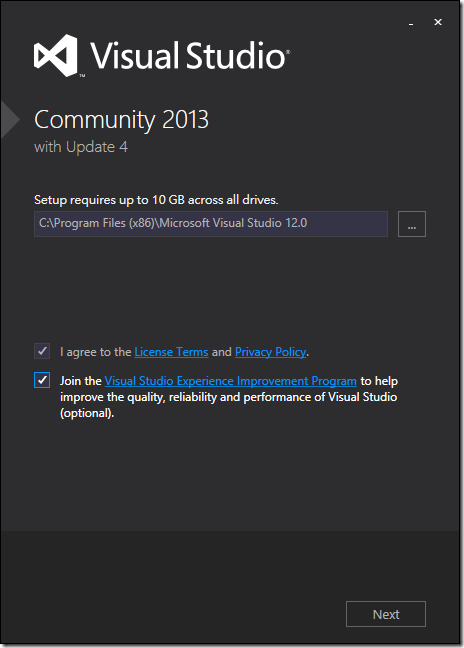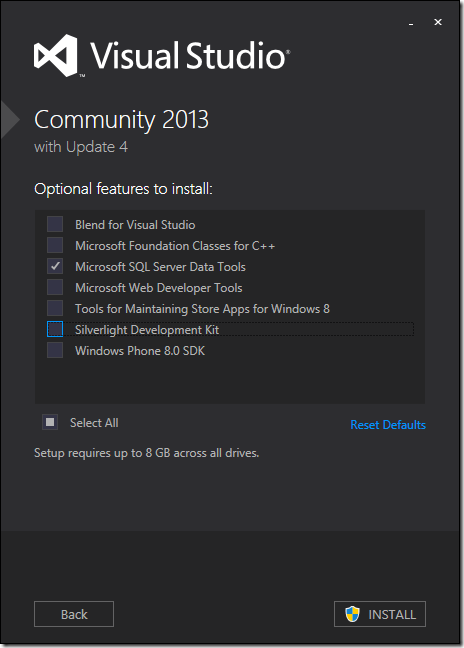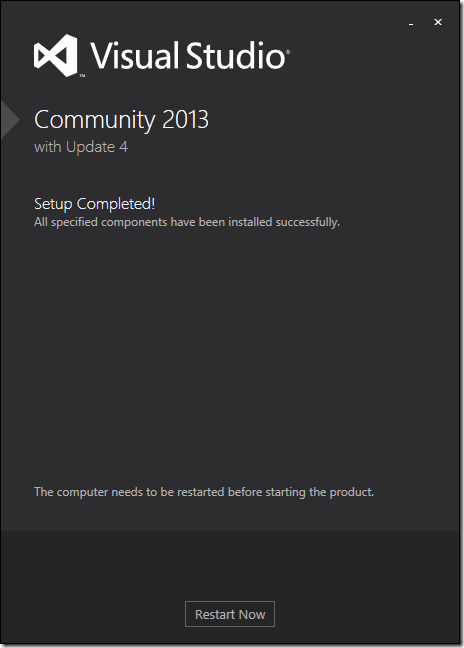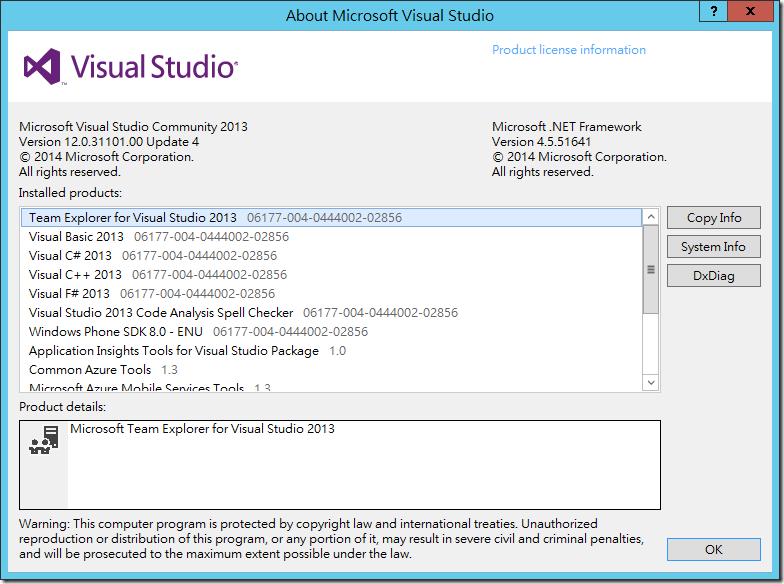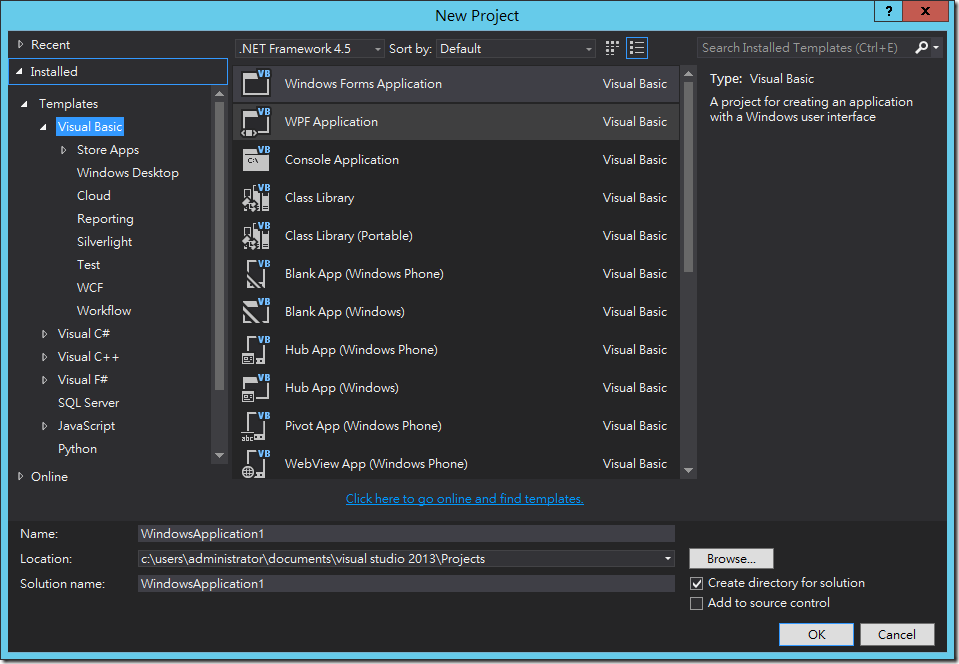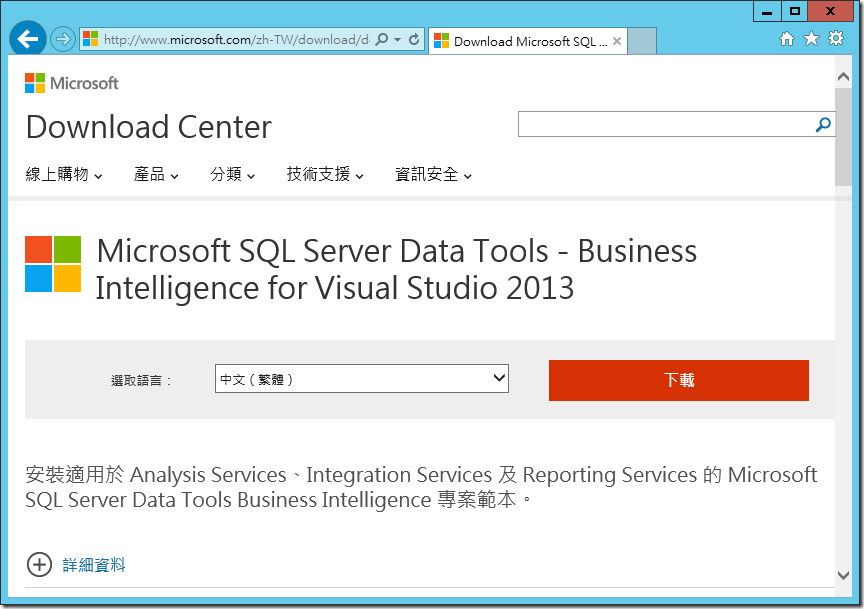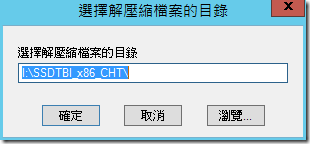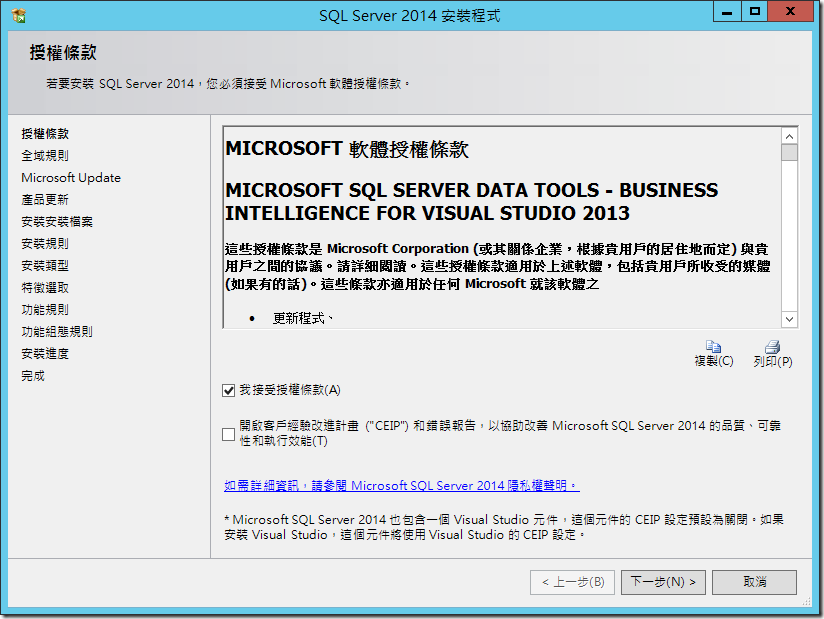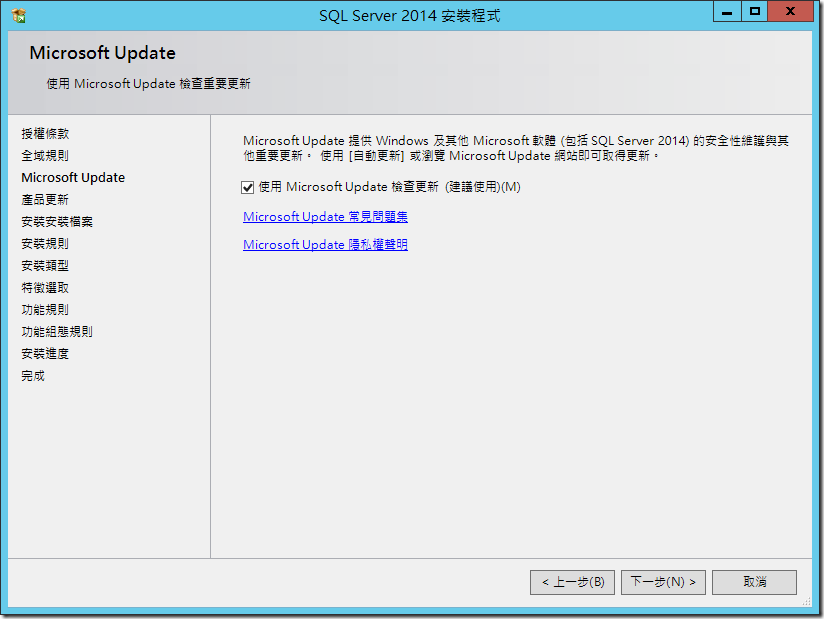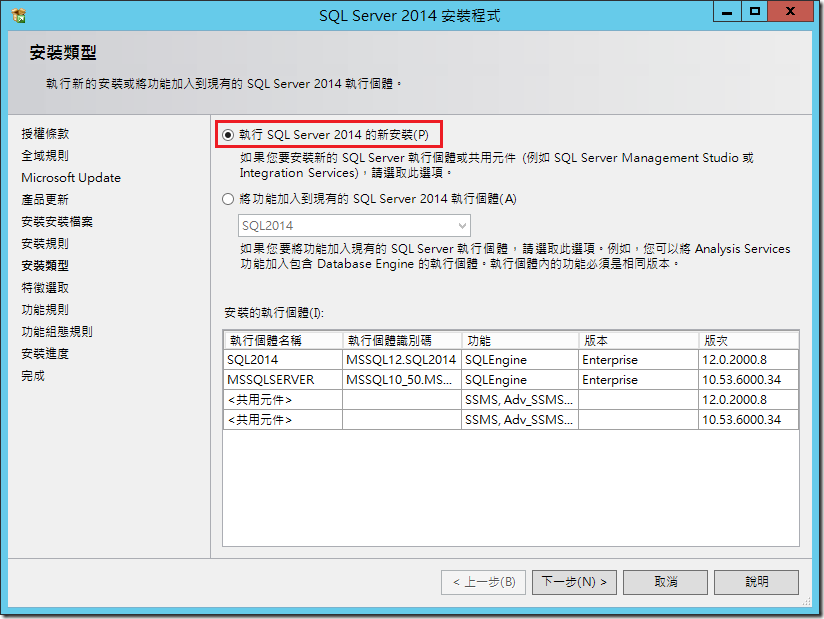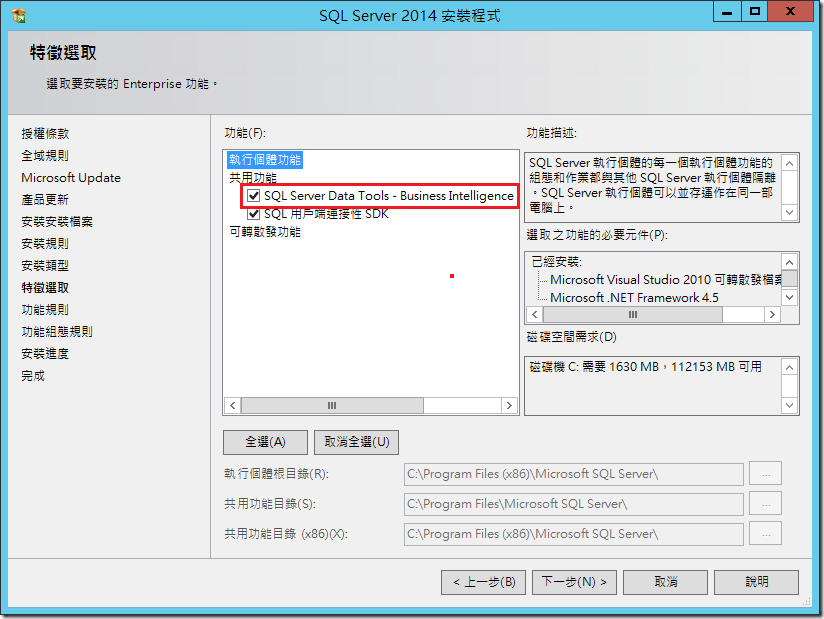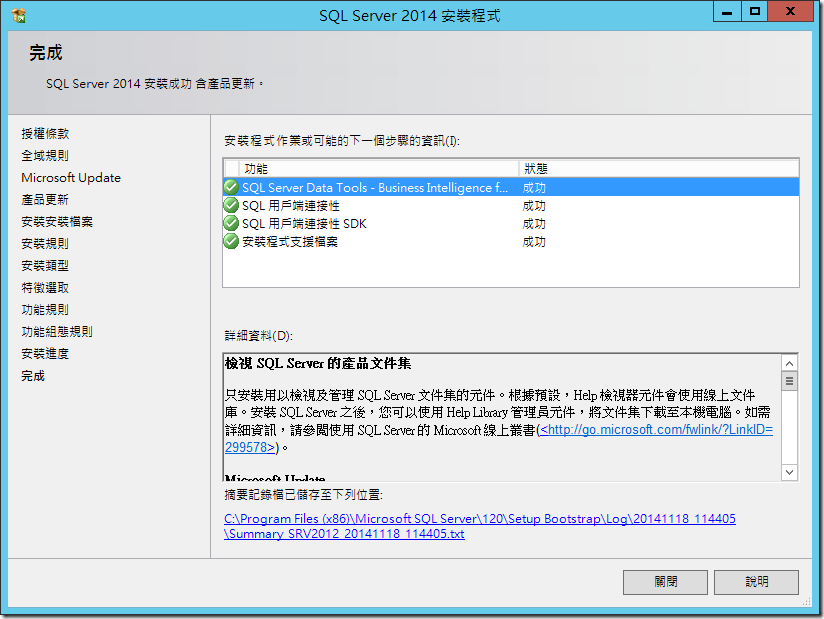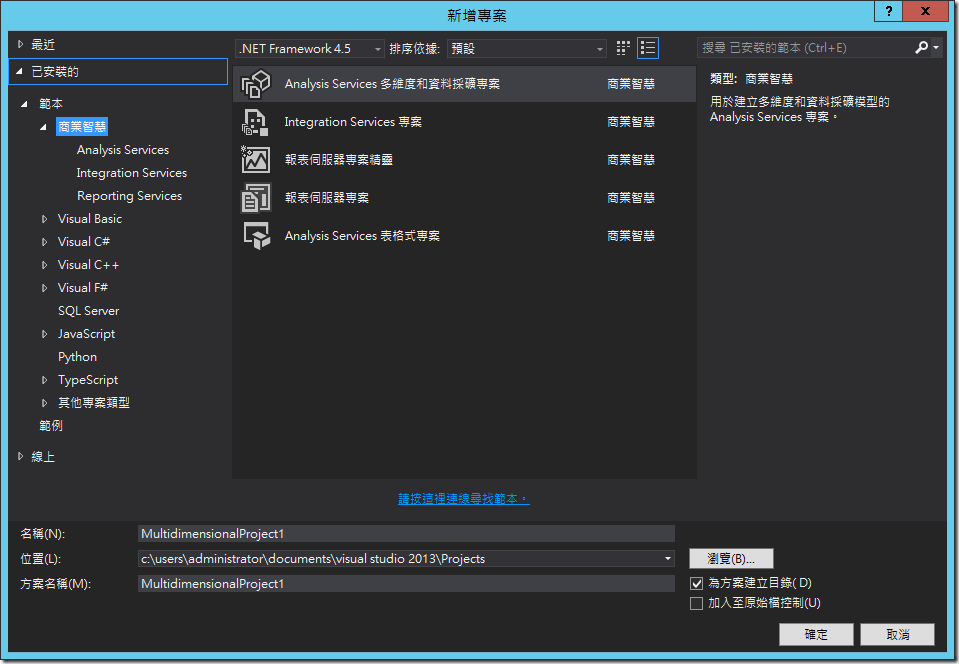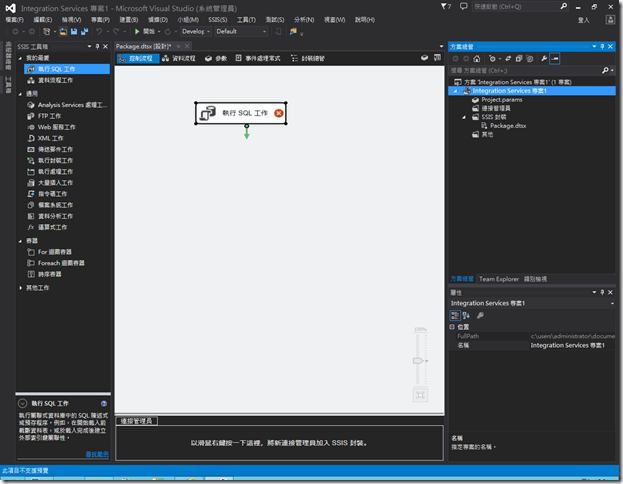[SQL]使用 Visual Studio Community 2013 搭配 Business Intelligence for Visual Studio 2013 開發商業智慧
在 SQL Server 2014 剛出來的時候,當然都找不到可以開發 SSIS & SSRS 的相關工具,當時還寫了一篇抱怨文。而周邊也有朋友在詢問,像是他們主要是要用 SQL Server 的 SSRS,為什麼還要因此多買一套 Visual Studio 呢 ? 也有朋友是希望使用 SSIS 讓 SQL Server 的維護計畫可以更多功能,那也一定要購買 Visual Studio 嗎 ?
會有這些問題,主要是因為以往 SQL Server 都有內建可以開發商業智慧的工具,而目前的 SQL Server 2014 的版本並沒有提供。這幾天看到網路上有不少朋友在介紹 Visual Studio Community 2013 的版本,這個版本跟 Professional 版本類似,但 License 上有些限制。
基本上就是教室學習,學術研究和 Open Source 的開發可以使用;非企業組織最多五人,企業組織則不行使用 ( 所謂的企業它的定義是 250 台電腦或年營業額超過一百萬美金 )。那這樣來說就應該很足夠一般我們要拿來學習使用了。
基本上 Visual Studio Community 2013 一種是直接連在網路上進行安裝,一種是下載 ISO 檔案回來安裝。這裡我就先下載 ISO 回來安裝
基本上因為我是要拿來做商業智慧開發,因此可以把大部分的選項都不用安裝,至於 「Microsoft SQL Server Data Tools」 就看您自己的喜好來決定是否要安裝囉。
差不多等待一下就可以完成安裝了
安裝好之後,我們就可以啟動 Visual Studio Community 2013
此時當我們新增專案的時候,並沒有商業智慧可以選擇。在這裡如果您覺得看英文不習慣的話,也是可以下載中文的語言套件來使用。
在安裝好 Visual Studio Community 2013 之後,我們就要去下載「Business Intelligence for Visual Studio 2013」回來安裝
因為所下載回來的是一個壓縮檔案,因此當你執行的時候,他會要你指定一個目錄來解壓縮檔案
接著就會自動帶出安裝畫面
這裡要稍微注意一點,因為這個套件是 x86 的,因此如果您在這裡選擇要整合到現有的 SQL Server 2014,後續會告訴你不一致的錯誤,因此這裡選擇新安裝即可。
要記得選擇安裝「SQL Server Data Tools – Business Intelligence」
安裝過程非常簡單,在完成上述的安裝步驟之後,當我們再次開啟 Visual Studio Community 2013 之後,就可以在新增專案裡面,看到熟悉的「商業智慧」的範本選項了
我們也可以很容易的來使用他開發相關的 SSIS , SSRS & SSAS 了。
看來以後可以拿這個來做 SQL Server 2014 的教學使用了。